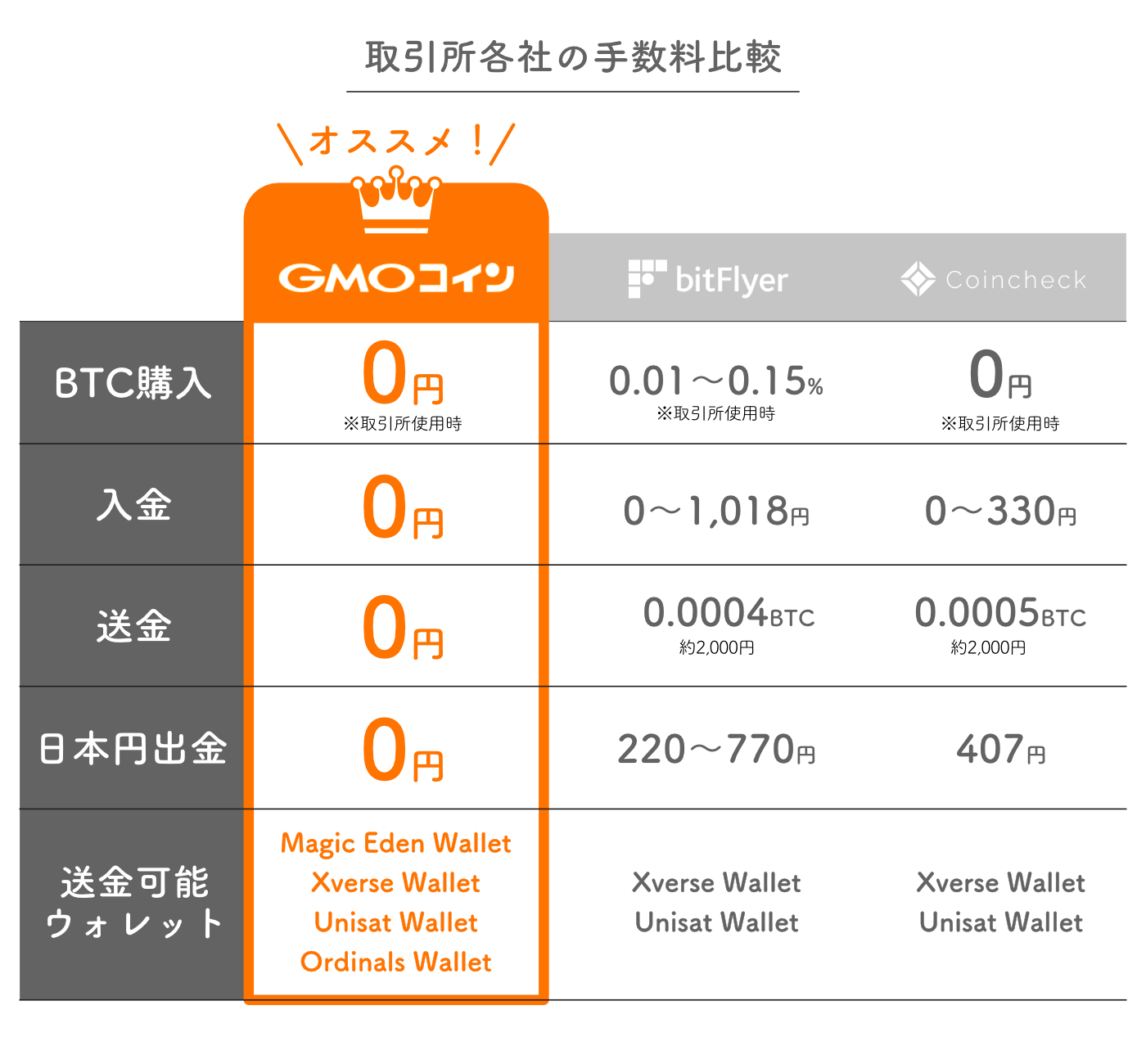Magic EdenでOrdinalsを買うためにウォレットを作りたい!

Xverse WalletにビットコインやOrdinalsを送るにはどうしたらいい?
このようなお悩みを解消します。
- Xverse Walletとは
- Xverse Walletの作り方
- Xverse Walletの使い方
話題のビットコイン版NFT「Ordinals(オーディナルズ)」ですが、これを買うためにはOrdinalsに対応したビットコイン用のウォレットが必要です。
そこでこの記事では、Ordinals対応ウォレットであるXverse Walletの作り方と使い方についてやさしく解説していきます。
 あいず
あいずこれからOrdinalsをはじめる方にオススメ!話題のマーケットプレイスMagic Edenでも使えます!
Ordinals(オーディナルズ)とは?
Ordinalsとは、ひとことで言うと「ビットコインNFT」のことです。
これまでお金としてしか使えなかったビットコインですが、2023年1月にOrdinal
Theory
という新しい理論が発表され、NFTの売り買いができるようになりました。
ここでは、かんたんにOrdinalsの特徴をまとめておきます。
- Ordinalsは「データが永遠に残る」
- Ordinalsは「ハッキングリスクが低い」
- Ordinalsは「これからピークに向かう」
Ordinalsの仕組みや将来性、従来のイーサリアムNFTとの違いは下記の記事で紹介していますので、参考にしてみてください。
>>Ordinals(オーディナルズ)とは?始め方を徹底解説

Xverse Walletとは?
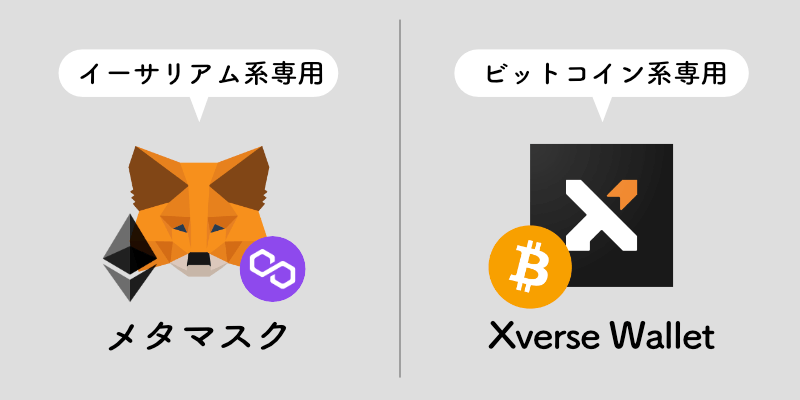
Xverse Walletとは、ビットコインとOrdinalsを保管できるお財布のことです。
メタマスクはイーサリアム系のウォレットだったのに対して、Xverse Walletはビットコイン系のウォレットになっています。
 あいず
あいずビットコインとイーサリアムは全くの別物なので、それぞれに対して専用のお財布が必要!
Ordinals対応ウォレットの比較
ここでは利用者の多い3つのOrdinals対応ウォレットの特徴を簡単にまとめておきます。
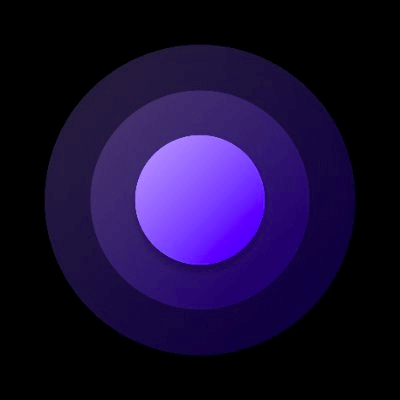 Ordinals Wallet(OW) | Xverse Wallet | UniSat Wallet | |
| 運営 | Ordinals Wallet 2023年〜 | Secret Key Labs 2021年〜 | Unisat 2023年〜 |
| 対応通貨 | ビットコイン | ビットコイン スタックス | ビットコイン |
| マーケットプレイス | Ordinals Wallet OrdSwap | Ordinals Wallet Magic Eden | Ordinals Wallet Magic Eden |
| スマホ対応 | ブラウザ | 専用アプリ | 非対応 |
| パソコン対応 | ブラウザ | Chrome拡張機能 | Chrome拡張機能 |
| 取引所からの入金 | GMOコイン | 全取引所OK | GMOコイン ※Taprootアドレスを使う場合 |
| メリット | マケプレと一体で安全 | スマホアプリがある | OWをインポート可 |
| デメリット | Magic Edenに繋げない | ビットコインとOrdinalsの受取アドレスが違う | スマホで使用不可 |
| オススメユーザー | クリエイター | これからOrdinalsをはじめる人 | OWユーザー クリエイター |
| 公式リンク | Ordinals Wallet | Xverse Wallet | UniSat Wallet |
| 解説記事 | 記事リンク | 本記事 | 記事リンク |
Xverse Walletの作り方
Xverse Walletを作る手順は以下の4ステップです。
- アプリをインストール
- シードフレーズの確認
- ログインパスワードを設定
- ウォレット復元テスト
 あいず
あいず5分もあればつくれちゃいます!
手順1:アプリをインストール
- アプリをインストール
- シードフレーズの確認
- ログインパスワードを設定
- ウォレット復元テスト
Xverse Walletはスマホとパソコンの両方で使うことができます。
Xverse Walletの偽サイトが現れる可能性もあるので注意してください。Google検索のトップに偽サイトが掲載されていることもあるため、必ず公式サイトからインストール!
 あいず
あいず以下のリンクは安全です!
スマホを使う場合
スマホにアプリをインストールしましょう。
パソコンを使う場合
Google ChromeにXverse Walletの拡張機能をインストールしましょう。
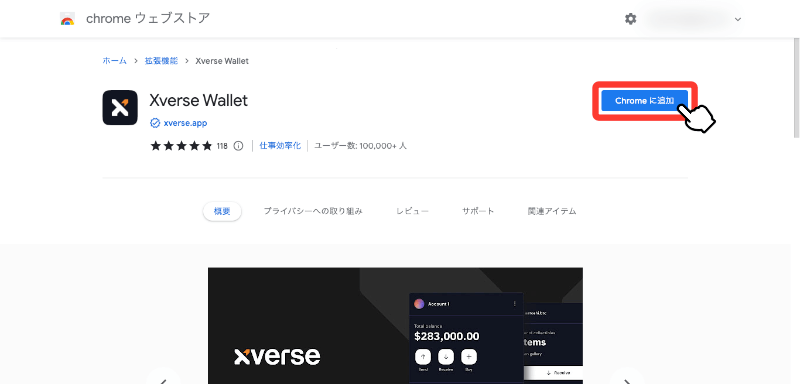
「Chromeに追加」をクリック。
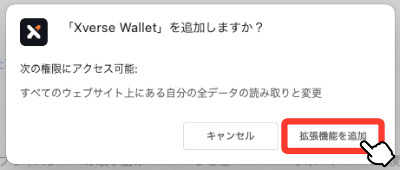
「拡張機能を追加」をクリック。
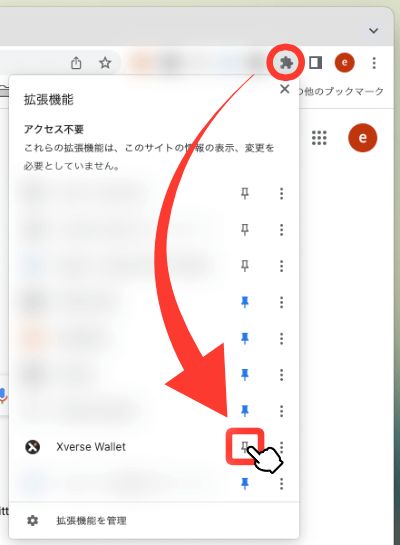
ブラウザ右上の「」から拡張機能メニューをひらき「Xverse Wallet」の「」をクリック。
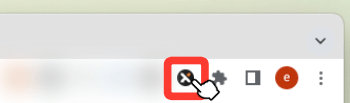
ブラウザ右上にXverse Walletのアイコンが表示されていればインストール完了です。
 あいず
あいず以降はスマホ画面にて解説していきますが、流れは同じなので参考にしながら設定を進めてください!
手順2:シードフレーズの確認
- アプリをインストール
- シードフレーズの確認
- ログインパスワードを設定
- ウォレット復元テスト
シードフレーズとは、ウォレットを復元するためのパスワードです。
Xverse Walletのアプリを消してしまった時や、買い替えたスマホで同じウォレットを使いたいときに、シードフレーズを入力すればウォレットを復元することができます。
 あいず
あいず逆に言えば、シードフレーズを忘れると復元不可能になってしまうってこと!
それでは設定していきましょう。

Xverse Walletをひらいて「Create a new wallet」をタップ。
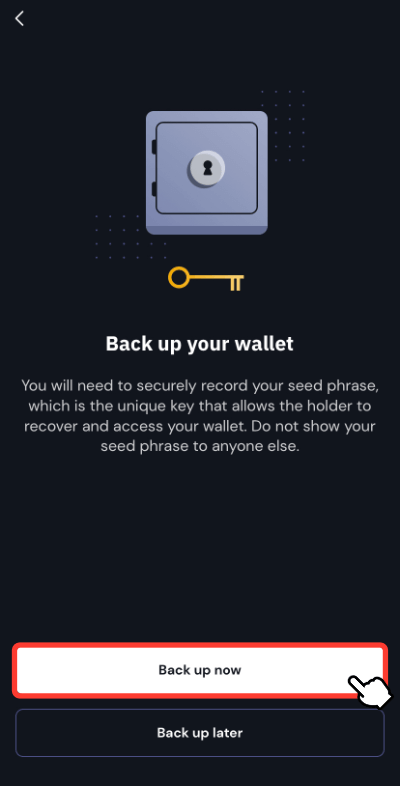
「Back up now」をタップ。

表示された12個の英単語を順番どおり「紙」にメモしましょう。
メモできたら「Continue」をタップ。
 あいず
あいずシードレーズは誰にも教えないこと!また、セキュリティを考えると、パソコン上のメモやスクリーンショットはおすすめできません。
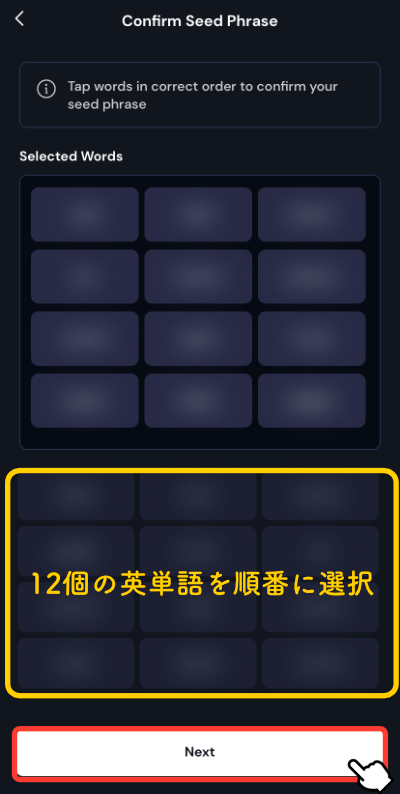
シードフレーズを順番にタップしたら「Next」をタップ。
 あいず
あいず今回は12個の単語が表示されていますが、ウォレットを復元するときは英単語も含めて自分ですべて入力する必要があります。
手順3:ログインパスワードを設定
- アプリをインストール
- シードフレーズの確認
- ログインパスワードを設定
- ウォレット復元テスト
Xverse Walletを開くときに使うログインパスワードを設定していきます。
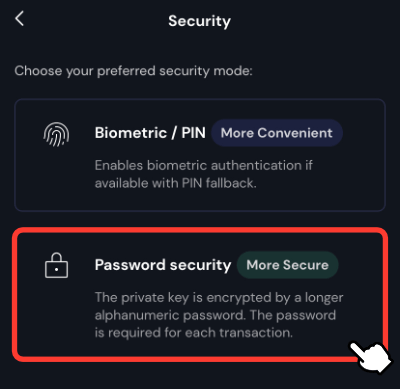
Biometric / PIN
スマホのロック解除で使うような6桁のパスワードや指紋・顔認証を設定します
Password security オススメ!
任意の英数字を使ったパスワードを設定します
パスワードタイプを選択します。
今回はセキュリティが高い「Password security」をタップ。
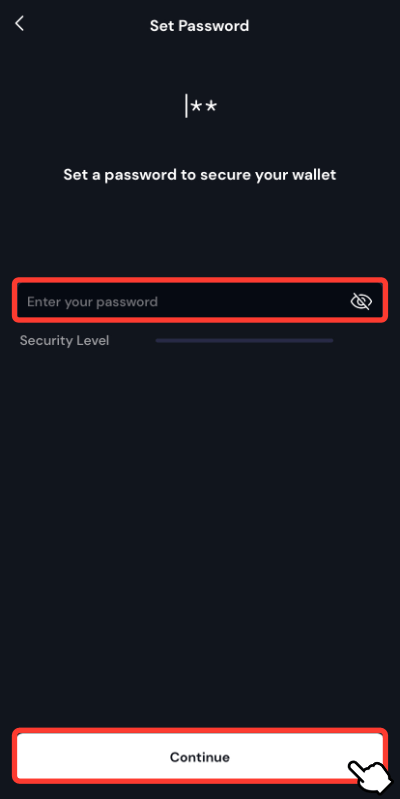
任意の英数字でパスワードを入力したら「Continue」をタップ。

再度パスワードを入力したら「Continue」をタップ。
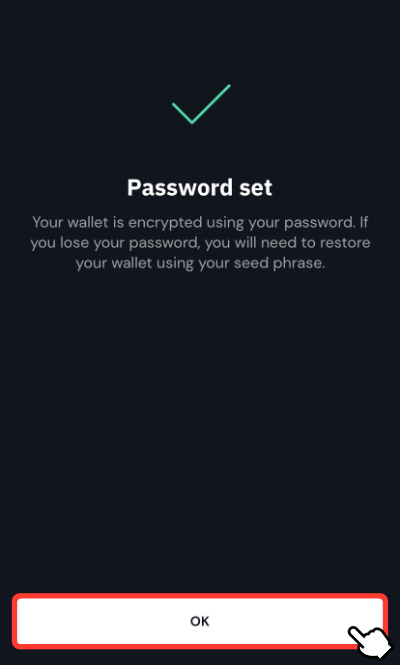
「OK」をタップ。
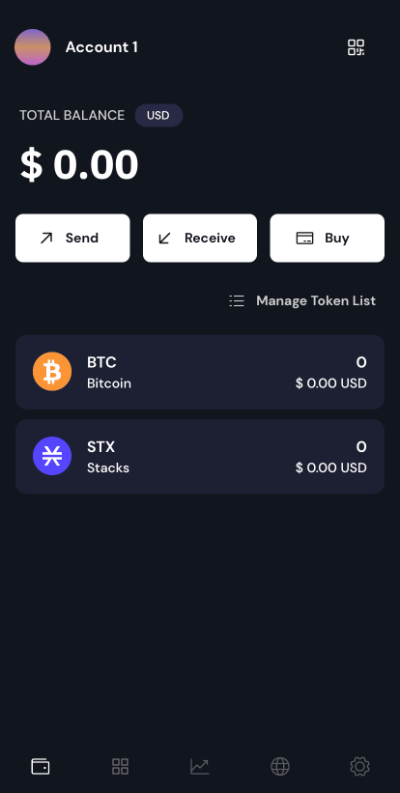
これでXverse Walletの作成完了です。
手順4:ウォレット復元テスト
- アプリをインストール
- シードフレーズの確認
- ログインパスワードを設定
- ウォレット復元テスト
最後に、シードフレーズが正しくメモできているか、ウォレットの復元テストで確認しましょう。
 あいず
あいずやらない人が多いけど、超重要な作業です!
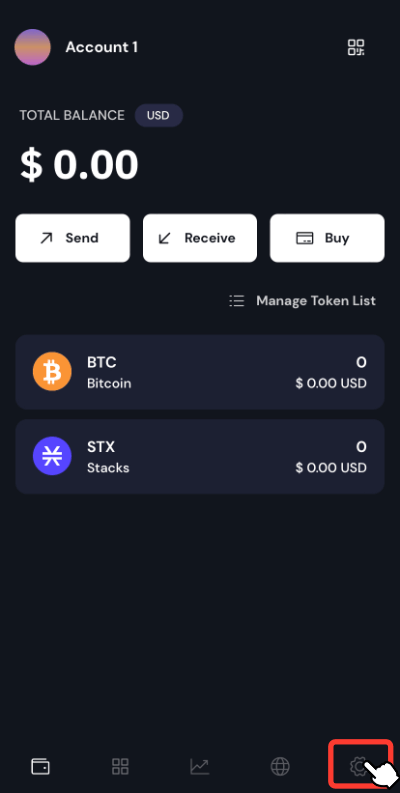
下メニューの「」をタップ。
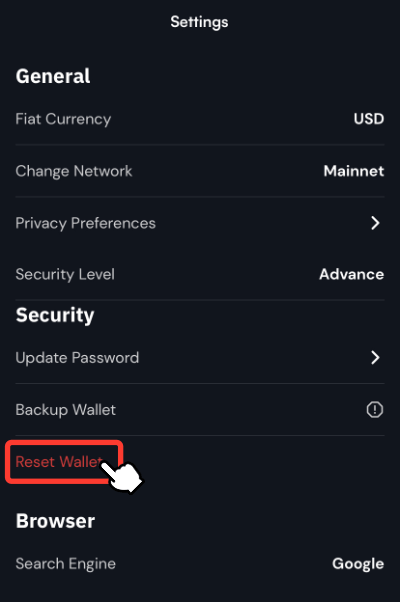
「Reset Wallet」をタップ。
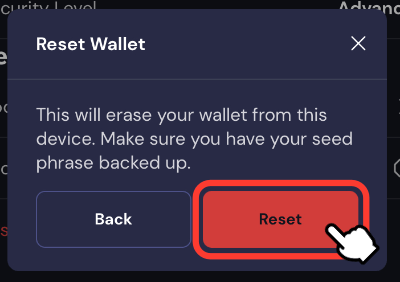
「Reset」をタップ。
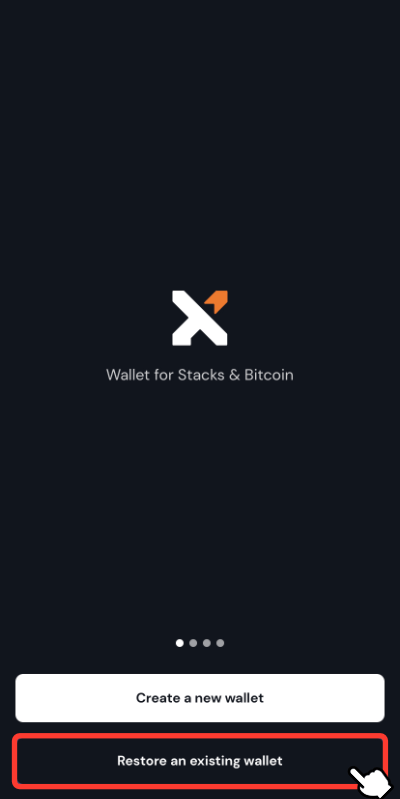
「Restore an existing wallet」をタップ。
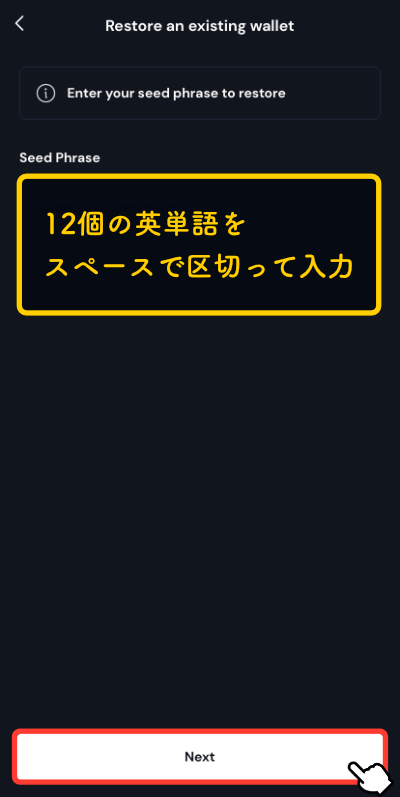
手順2で確認したシードフレーズを半角スペースで区切って入力したら「Next」をタップ。
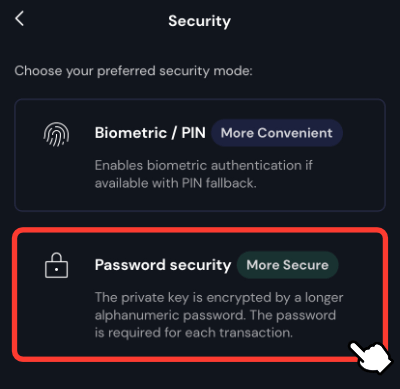
手順3と同様にログインパスワードを再度設定します。
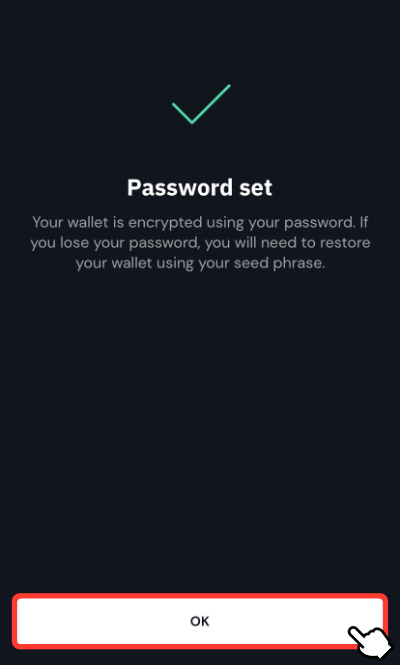
ログインパスワード設定が完了したら「OK」をタップ。
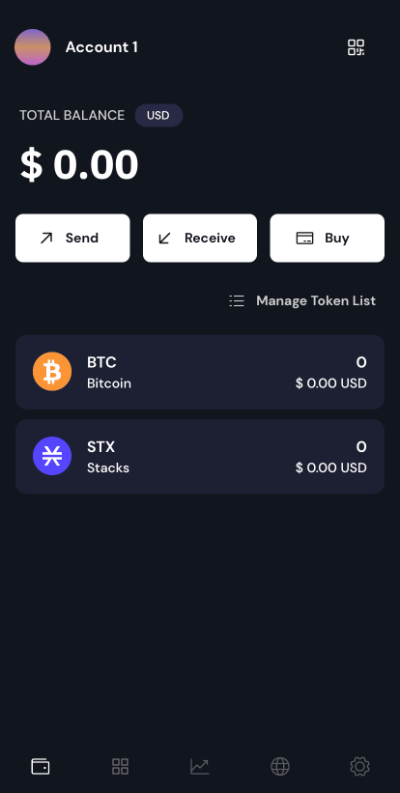
ふたたびXverse Walletのトップ画面が表示されたら復元成功です。
 あいず
あいずうまくいかなかった場合はもういちど復元作業にチャレンジ!それでもダメなら手順1からやり直しましょう!
Xverse Walletの使い方
Xverse Walletにビットコインを入金する方法、Ordinalsを受け取る方法を解説します。
 あいず
あいずXverse Walletは受け取るモノによってウォレットアドレスが変わるので注意が必要!
ビットコインを受け取る(入金する)
国内の取引所であればどこからでもXverse Walletに入金できます。
以下の記事を参考にして、取引所からXverse Walletにビットコインを送金しましょう。
 あいず
あいずこれからビットコインを購入する方は、送金手数料が無料のGMOコインで口座開設するのがオススメ!
\Ordinalsをはじめるならおすすめ!/
ビットコイン受け取り用のアドレス取得方法
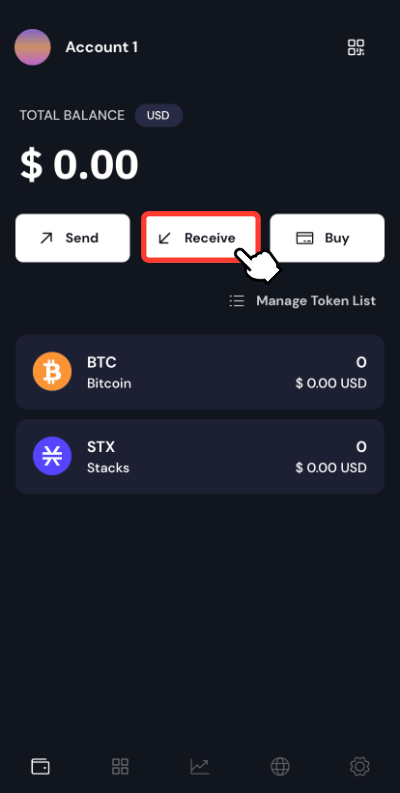
「Receive」をタップ。
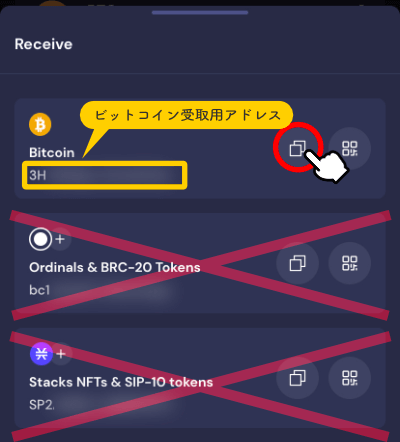
Bitcoinと書いてある場所の「」をタップ。
 あいず
あいずビットコインを受け取れるのは「3〜」のアドレスだけ!
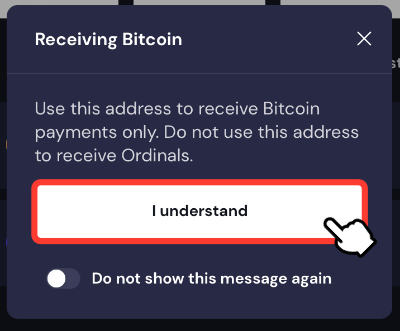
「I understand」をタップしたらウォレットアドレスがクリップボードにコピーされます。
Ordinalsを受け取る
Xverse WalletのOrdinals受け取り用のアドレス取得方法は以下のとおりです。
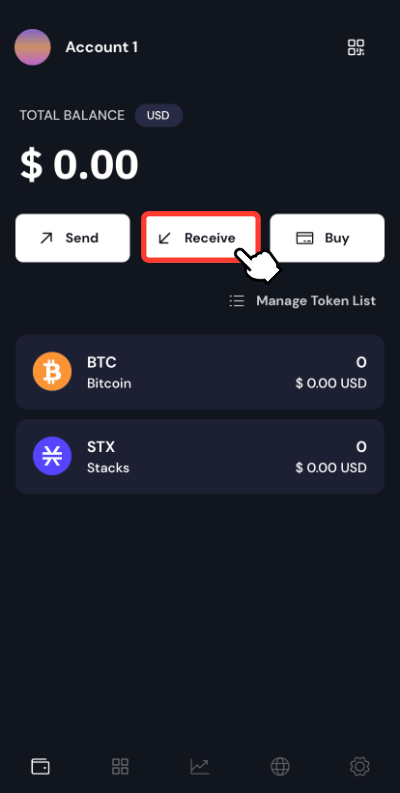
「Receive」をタップ。
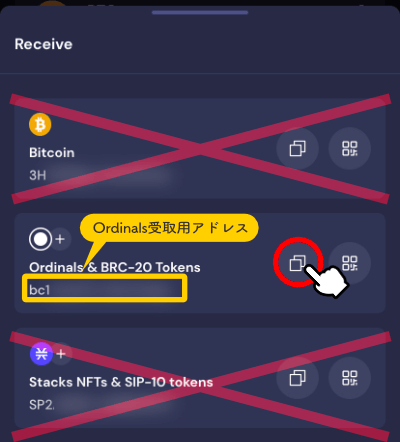
Ordinals & BRC-20 Tokensと書いてある場所の「」をタップ。
 あいず
あいずOrdinalsを受け取れるのは「bc1p〜」のアドレスだけ!
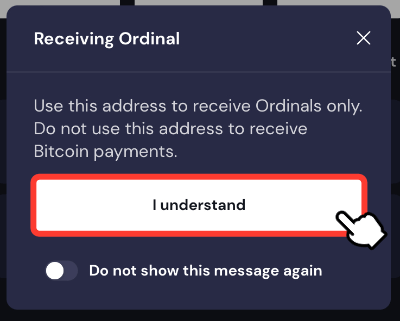
「I understand」をタップしたらウォレットアドレスがクリップボードにコピーされます。
おわりに:Ordinalsを買ってみよう!
Xverse Walletの作成と入金ができたら、つぎはOrdinalsを買ってみましょう!
現在は掲載作品数が多く、サイトも見やすいMagic Edenというマーケットプレイスがオススメです。
まずはMagic Edenにアクセスしてお気に入りの作品を探してみてくださいね。
それでは:)